
สารบัญ:
- ผู้เขียน John Day [email protected].
- Public 2024-01-30 13:04.
- แก้ไขล่าสุด 2025-01-23 15:12.
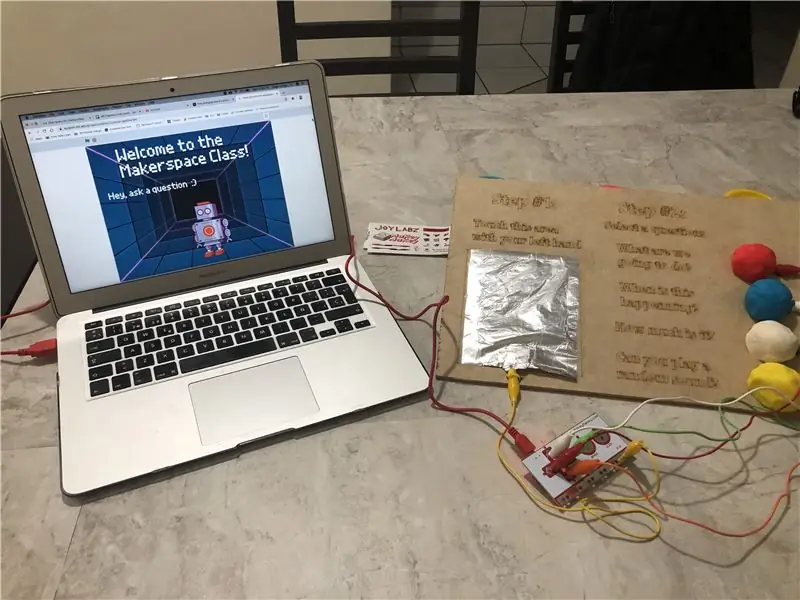
โครงการ Makey Makey »
ปีที่แล้วฉันเสนอให้ผู้อำนวยการโรงเรียนเสนอแนวคิดที่จะมีชั้นเรียน Makerspace นอกหลักสูตรสำหรับนักเรียนที่อยากรู้ทุกอย่างเกี่ยวกับเครื่องมือทุกอย่างที่เรามี ดังนั้นเมื่อเขาตกลงในที่สุด ฉันก็รู้ว่าฉันต้องดึงความสนใจของนักเรียนทั้งหมดเพื่อให้พวกเขาหลายคนเซ็นชื่อตั้งแต่ต้น!
แต่ยุ่งมากกับชั้นเรียนและโครงการที่ต้องทำใน Makerspace ฉันลืมเกี่ยวกับงานแสดงสินค้าของเวิร์กช็อป! เป็นงานเล็ก ๆ ที่นักเรียนสามารถขอข้อมูลจากตัวเลือกนอกหลักสูตรที่มีอยู่และลงชื่อสมัครใช้ ซึ่งฉันยังไม่พร้อม
ดังนั้น เพื่อหลีกเลี่ยงการพิมพ์ใบปลิวจำนวนมากหรืออธิบายว่าชั้นเรียนเกี่ยวกับอะไรสำหรับนักเรียนทุกคน ฉันจึงคิดโครงงานเล็กๆ นี้ขึ้นมาภายใน 30 นาทีหรือน้อยกว่านั้น สิ่งที่ยอดเยี่ยมคือดึงดูดความสนใจของนักเรียนหลายคนตามแผนที่วางไว้ และมันก็ประสบความสำเร็จ: นักเรียน 15 คนสมัครเข้าร่วมชั้นเรียนทันที!
อีกครั้ง นี่เป็นโปรเจ็กต์ที่เรียบง่ายแต่เป็นโปรเจ็กต์ที่สามารถนั่งได้ด้วยตัวเองและโปรโมตข้อมูลของคุณต่อไปเมื่อคุณไม่อยู่ที่นั่น… ทิ้งไว้สองสามวันในห้องสมุดของโรงเรียนและก็ใช้งานได้ดีเช่นกัน
เริ่มกันเลย!
เสบียง
- เมคกี้ เมคกี้
- สายจระเข้
- อลูมิเนียมฟอยล์
- Play-Dohn
- MDF หรือกล่อง
- การเข้าถึงเครื่องตัดเลเซอร์หรือบริการตัดด้วยเลเซอร์
ขั้นตอนที่ 1: ออกแบบฐาน
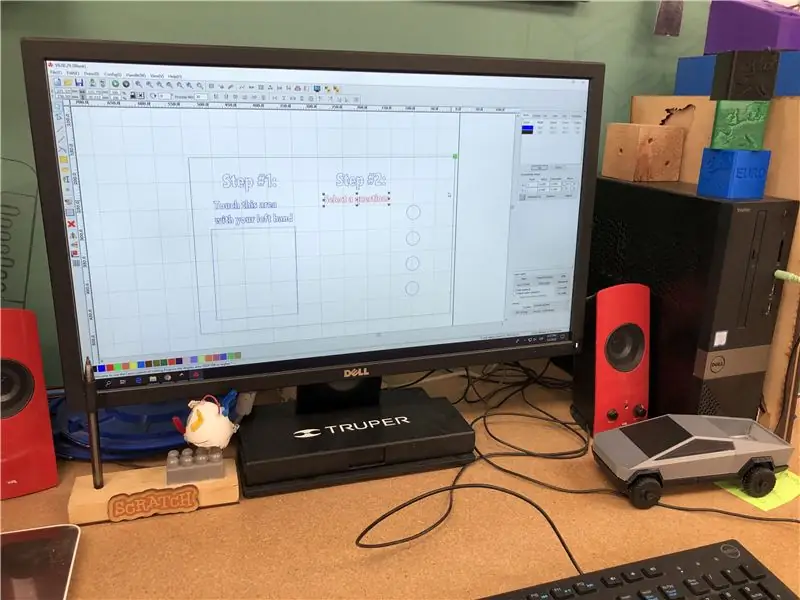
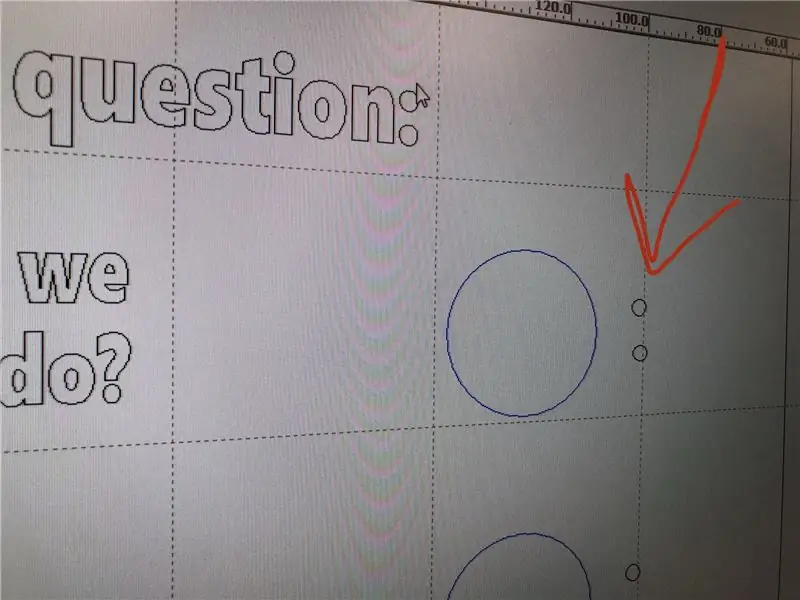

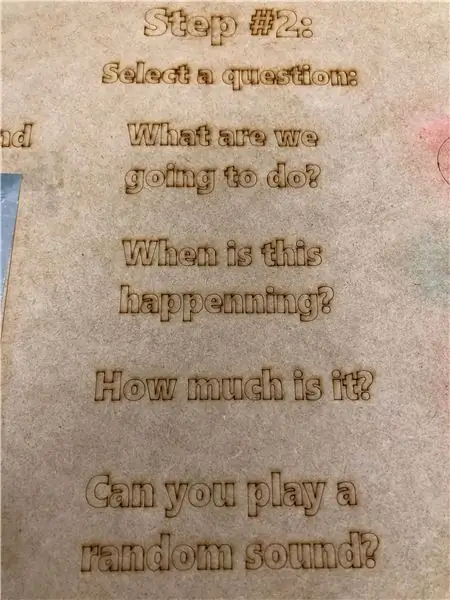
ดังนั้นส่วนนี้จึงง่ายมากเพราะฉันสามารถเข้าถึงเครื่องตัดเลเซอร์และวัสดุของ Makerspace ได้ หากไม่มี คุณสามารถเริ่มออกแบบฐานและรับบริการตัดด้วยเลเซอร์เพื่อจัดการส่วนที่เหลือ
ฉันใช้ RD Works ในการออกแบบเพราะไม่จำเป็นต้องสวยที่สุด ทำเครื่องหมายที่ช่องสำหรับฟอยล์อะลูมิเนียมและ Play-Doh และเพิ่มรูบางช่องถัดจากช่องหลังสำหรับผูกซิปเพื่อยึดสายจระเข้
สุดท้ายแต่ไม่ท้ายสุด ฉันตัดชิ้นส่วนโดยใช้ MDF 6 มม. และเครื่องตัดเลเซอร์ CO2 ขนาด 100W
ขั้นตอนที่ 2: เชื่อมต่อ Makey Makey
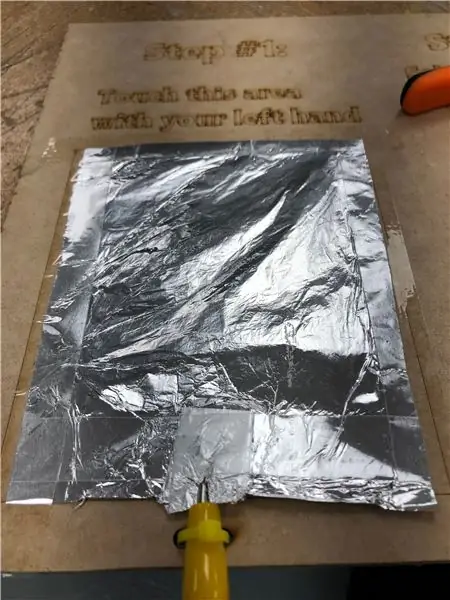
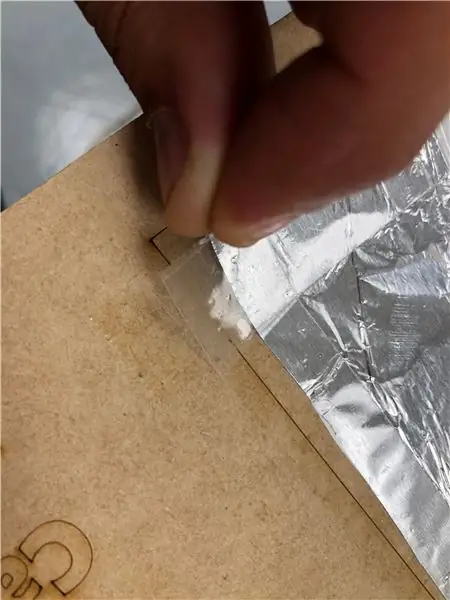
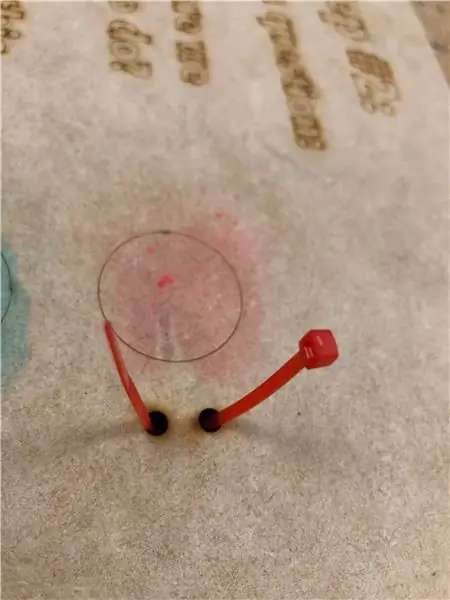
ก่อนหน้านี้ คุณต้องวางแผ่นอะลูมิเนียมฟอยล์และ Play-Doh ในพื้นที่ที่กำหนด (ในขั้นตอนที่ 1 และ 2 ตามลำดับ)
สำหรับสายเคเบิลแบบจระเข้ ฉันใช้ซิปเล็กๆ ผูกไว้กับบอร์ด ซึ่งเป็นส่วนที่น่ารำคาญที่สุดในการเคลื่อนที่ไปรอบๆ โปรเจ็กต์แบบนี้ ตัดปลายเชือกผูกเพื่อให้กระดานดูเรียบร้อย
จากนั้น ก็ได้เวลาเชื่อมต่อปลายอีกด้านของสายเคเบิลเข้ากับ Makey Makeys:
- สายสีแดงไปทางลูกศรซ้าย
- ขาวขึ้น
- เขียวไปทางขวา
- สีส้มลง
- สีเหลืองสู่โลก
ขั้นตอนที่ 3: การเข้ารหัส Scratch
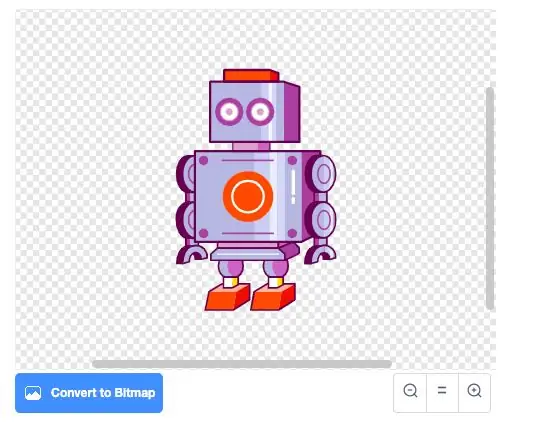
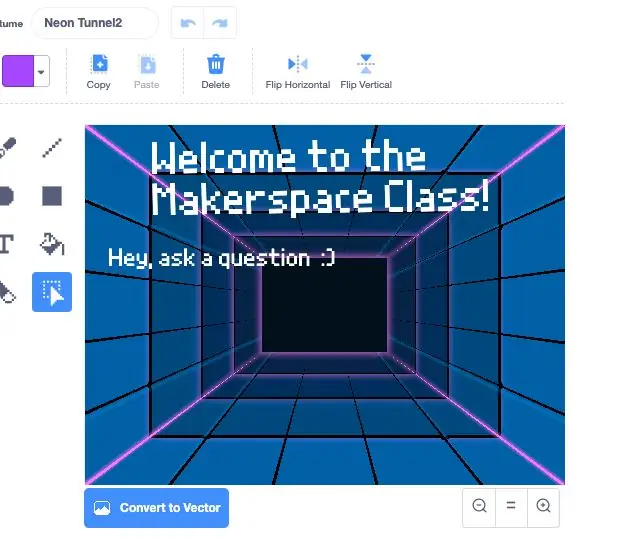
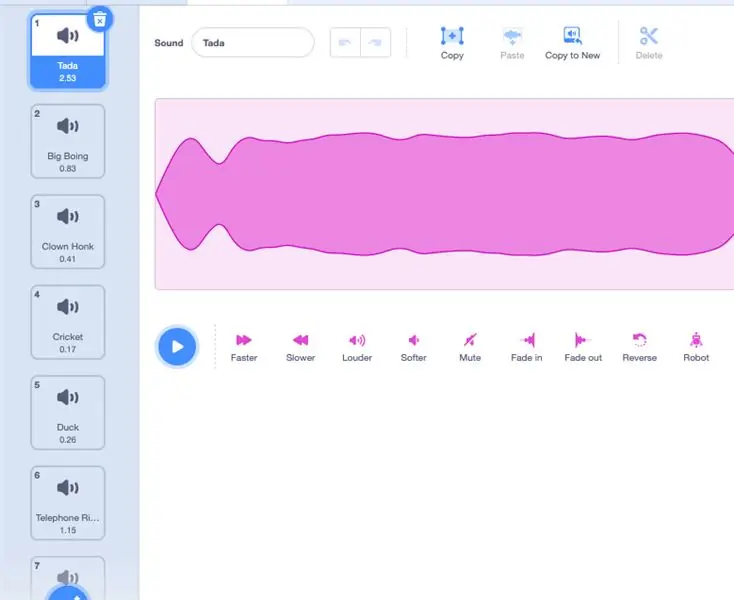
เมื่อเชื่อมต่อ Makey Makey แล้ว ก็ถึงเวลาเขียนโค้ดคำตอบ ฉันใช้หุ่นยนต์เป็นสไปรท์ ซึ่งอยู่ในห้องสมุดของ Scratch พื้นหลังก็อยู่ที่นั่นด้วย แต่ฉันแก้ไขให้แสดงวลี "ยินดีต้อนรับสู่คลาส Makerspace!" และ "เฮ้ ถามคำถามหน่อย:)" แบบอักษรพิกเซลดูดีมากสำหรับแบบอักษรนี้ ซึ่งเป็นตัวเลือกในการปรับแต่งพื้นที่งานของคุณ
สำหรับตัวเลือกเสียงแบบสุ่ม ฉันค้นหาในคลังเสียงและพบตัวเลือกที่ดีมากมาย ฉันสามารถบันทึกได้ด้วยตัวเอง แต่ฉันติดอยู่กับตัวเลือกที่มีอยู่
สุดท้าย ในรูปภาพ คุณสามารถดูโค้ดได้ มันค่อนข้างธรรมดา แต่แล้วอีกครั้ง มันถูกสร้างขึ้นใน 5 นาทีก่อนที่ฉันจะเข้าแทนที่ด้วยเวิร์กชอปอื่นๆ ที่โรงเรียนกำลังโปรโมตอยู่ แค่นั้นก็เกินพอแล้ว ฮ่าฮ่า
ในรูปสุดท้ายเป็นภาพสุดท้ายของเวทีและสไปรท์
ขั้นตอนที่ 4: มาทดสอบกัน
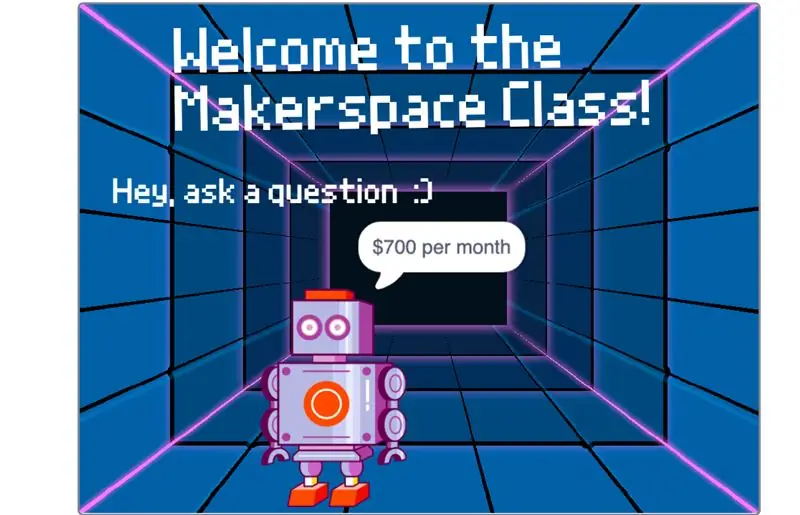

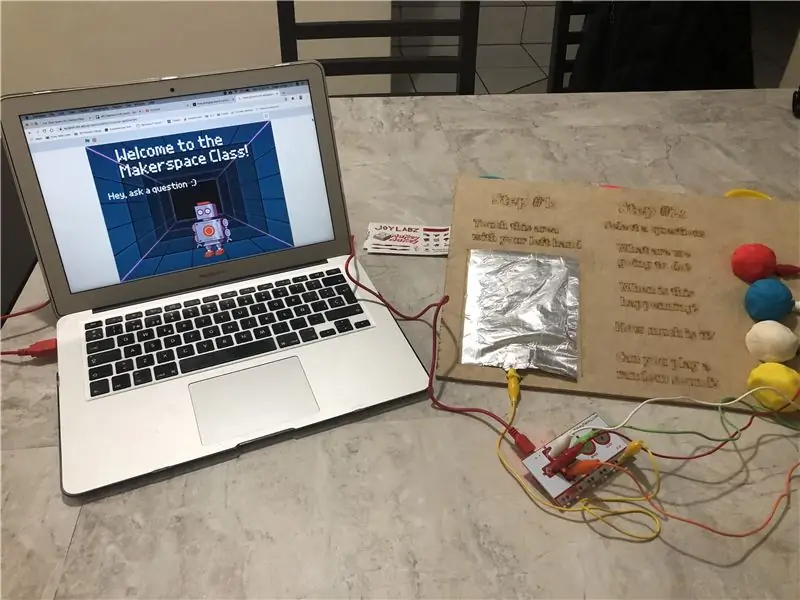
นี่คือวิดีโออธิบายวิธีการทำงาน อย่างที่ฉันพูดไป มันประสบความสำเร็จอย่างมากและมีนักเรียนจำนวนมากที่ต้องการลองใช้ Makey Makey ตั้งแต่ชั้นประถมศึกษาปีที่ 1 ถึงชั้นประถมศึกษาปีที่ 9 รวมทั้งครูและผู้ปกครองที่สอบผ่าน
หลายคนสงสัยว่ามันทำงานอย่างไร ซึ่งเป็นคำถามที่ผมอยากได้ยินจากเด็กๆ เมื่อฉันบอกพวกเขาว่าฉันมี Makey Makey 10 ชิ้นใน Makerspace ฉันคิดว่านั่นเป็นช่วงเวลาที่พวกเขาหลายคนตัดสินใจสมัครเข้าชั้นเรียน
สรุปไม่เลวสำหรับโครงการในนาทีสุดท้าย!:-)
แนะนำ:
การแปลงเซนเซอร์ Hall Effect ของ Logitech 3D Extreme Pro: 9 ขั้นตอน

การแปลงเซนเซอร์ Hall Effect ของ Logitech 3D Extreme Pro: การควบคุมหางเสือบนจอยสติ๊กของฉันกำลังจะดับ ฉันพยายามแยกหม้อออกจากกันและทำความสะอาด แต่ก็ไม่ได้ผลจริงๆ ดังนั้นฉันจึงเริ่มค้นหาหม้อทดแทน และบังเอิญไปเจอเว็บไซต์ต่างๆ เมื่อหลายปีก่อนซึ่งอ้างอิงถึง
Super Probe ของ Carlson: 11 ขั้นตอน (พร้อมรูปภาพ)

Carlson's Super Probe: สวัสดีทุกคน เมื่อเร็ว ๆ นี้ฉันได้สร้าง "Carlson Super Probe" และฉันต้องการแบ่งปันวิธีการทำสิ่งนี้กับคุณ ก่อนอื่น ฟังวิดีโอของ Paul คุณจะเห็นว่าทำไมคุณควรสร้างโพรบนี้ ความละเอียดอ่อนนั้นเป็นอย่างไร นอกจากนี้ ถ้าคุณชอบเครื่องใช้ไฟฟ้า คุณต้อง
Occluding Dichoptic Modifier ของ Stereoscopic Transmission 32 [STM32F103C8T6+STMAV340 VGA Superimposer]: 6 ขั้นตอน
![Occluding Dichoptic Modifier ของ Stereoscopic Transmission 32 [STM32F103C8T6+STMAV340 VGA Superimposer]: 6 ขั้นตอน Occluding Dichoptic Modifier ของ Stereoscopic Transmission 32 [STM32F103C8T6+STMAV340 VGA Superimposer]: 6 ขั้นตอน](https://i.howwhatproduce.com/images/001/image-1929-j.webp)
Occluding Dichoptic Modifier ของ Stereoscopic Transmission 32 [STM32F103C8T6+STMAV340 VGA Superimposer]: ฉันได้พัฒนาตัวต่อจาก AODMoST ดั้งเดิมมาระยะหนึ่งแล้ว อุปกรณ์ใหม่ใช้ไมโครคอนโทรลเลอร์แบบ 32 บิตที่เร็วและดีกว่าและสวิตช์วิดีโอแอนะล็อกที่เร็วขึ้น ช่วยให้ AODMoST 32 ทำงานด้วยความละเอียดสูงขึ้นและใช้ฟังก์ชันใหม่
Occluding Dichoptic Modifier ของ Stereoscopic Transmission [ATmega328P+HEF4053B VGA Superimposer]: 7 ขั้นตอน
![Occluding Dichoptic Modifier ของ Stereoscopic Transmission [ATmega328P+HEF4053B VGA Superimposer]: 7 ขั้นตอน Occluding Dichoptic Modifier ของ Stereoscopic Transmission [ATmega328P+HEF4053B VGA Superimposer]: 7 ขั้นตอน](https://i.howwhatproduce.com/images/001/image-2612-j.webp)
Alternately Occluding Dichoptic Modifier of Stereoscopic Transmission [ATmega328P+HEF4053B VGA Superimposer]: หลังจากทำการทดลองกับแว่นตาคริสตัลเหลวเพื่อปิดตา (ที่นี่และที่นั่น) ฉันตัดสินใจสร้างสิ่งที่ซับซ้อนขึ้นเล็กน้อยและไม่ได้บังคับผู้ใช้ การสวม PCB บนหน้าผากของเขาหรือเธอ (บางครั้งผู้คนสามารถประพฤติ
พอร์ต USB ของ NODEMcu ไม่ทำงาน? อัปโหลดโค้ดโดยใช้โมดูล USB เป็น TTL (FTDI) ใน 2 ขั้นตอน: 3 ขั้นตอน

พอร์ต USB ของ NODEMcu ไม่ทำงาน? อัปโหลดรหัสโดยใช้โมดูล USB เป็น TTL (FTDI) ใน 2 ขั้นตอน: เหนื่อยกับการเชื่อมต่อกับสายไฟจำนวนมากจากโมดูล USB เป็น TTL ไปยัง NODEMcu ให้ปฏิบัติตามคำแนะนำนี้เพื่ออัปโหลดรหัสในเวลาเพียง 2 ขั้นตอน หากพอร์ต USB ของ NODEMcu ใช้งานไม่ได้ อย่าเพิ่งตกใจ เป็นเพียงชิปไดรเวอร์ USB หรือขั้วต่อ USB
